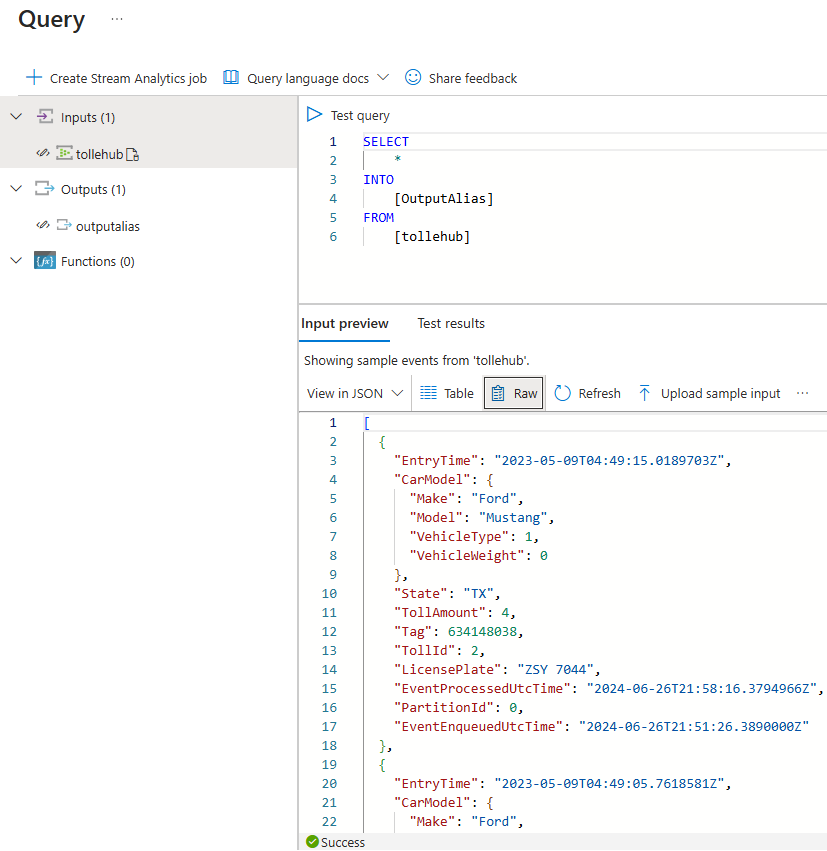Bearbeta data från din händelsehubb med Hjälp av Azure Stream Analytics
Azure Stream Analytics-tjänsten gör det enkelt att mata in, bearbeta och analysera strömmande data från Azure Event Hubs, vilket gör det möjligt för kraftfulla insikter att köra realtidsåtgärder. Du kan använda Azure-portalen för att visualisera inkommande data och skriva en Stream Analytics-fråga. När frågan är klar kan du flytta den till produktion med bara några få klick.
Viktiga fördelar
Här är de viktigaste fördelarna med Azure Event Hubs och Azure Stream Analytics-integrering:
- Förhandsversionsdata – Du kan förhandsgranska inkommande data från en händelsehubb i Azure-portalen.
- Testa din fråga – Förbered en transformeringsfråga och testa den direkt i Azure-portalen. För frågespråksyntaxen, se Dokumentation om Stream Analytics-frågespråk .
- Distribuera frågan till produktion – Du kan distribuera frågan till produktion genom att skapa och starta ett Azure Stream Analytics-jobb.
Flöde från slutpunkt till slutpunkt
Viktigt!
- Om du inte är medlem i ägar- eller deltagarroller på Azure-prenumerationsnivå måste du vara medlem i rollen Stream Analytics Query Tester på Azure-prenumerationsnivå för att slutföra stegen i det här avsnittet. Med den här rollen kan du utföra testfrågor utan att skapa ett stream analytics-jobb först. Anvisningar om hur du tilldelar en roll till en användare finns i Tilldela AD-roller till användare.
- Om din händelsehubb endast tillåter privat åtkomst via privata slutpunkter måste du ha Stream Analytics-jobbet kopplat till samma nätverk så att jobbet kan komma åt händelser i händelsehubben.
Logga in på Azure-portalen.
Navigera till Event Hubs-namnområdet och navigera sedan till händelsehubben, som har inkommande data.
På den vänstra navigeringsmenyn expanderar du Funktioner och väljer Bearbeta data och sedan Start på panelen Aktivera insikter i realtid från händelser.
Du ser en frågesida med värden som redan har angetts för följande fält. Om du ser ett popup-fönster om en konsumentgrupp och en princip som skapas åt dig väljer du OK. Du ser omedelbart en ögonblicksbild av de senaste inkommande data på den här fliken.
Din händelsehubb som indata för frågan.
Exempel på SQL-fråga med SELECT-instruktion.
Ett utdataalias som refererar till dina frågetestresultat.
Serialiseringstypen i dina data identifieras automatiskt (JSON/CSV). Du kan också ändra den manuellt till JSON/CSV/AVRO.
Du kan förhandsgranska inkommande data i tabellformat eller rådataformat.
Om dina data som visas inte är aktuella väljer du Uppdatera för att se de senaste händelserna.
I föregående bild visas resultatet i tabellformatet. Om du vill se rådata väljer du Rådata
Välj Testfråga för att se ögonblicksbilden av testresultatet för din fråga på fliken Testresultat . Du kan också ladda ned resultatet.
Skriv en egen fråga för att transformera data. Se Referens för Stream Analytics-frågespråk.
När du har testat frågan och vill flytta den till produktion väljer du Skapa Stream Analytics-jobb.
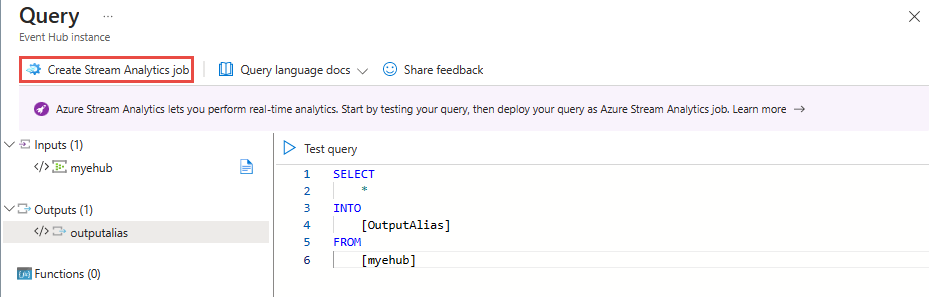
Följ dessa steg på sidan Nytt Stream Analytics-jobb :
Ange ett namn för jobbet.
Välj den Azure-prenumeration där du vill att jobbet ska skapas.
Välj resursgruppen för Stream Analytics-jobbresursen.
Välj platsen för jobbet.
För händelsehubbens principnamn skapar du en ny princip eller väljer en befintlig princip.
För event hubs-konsumentgruppen skapar du en ny konsumentgrupp eller väljer en befintlig konsumentgrupp.
Välj Skapa för att skapa Stream Analytics-jobbet.

Kommentar
Vi rekommenderar att du skapar en konsumentgrupp och en princip för varje nytt Azure Stream Analytics-jobb som du skapar från sidan Event Hubs. Konsumentgrupper tillåter endast fem samtidiga läsare, så om du tillhandahåller en dedikerad konsumentgrupp för varje jobb undviker du eventuella fel som kan uppstå om gränsen överskrids. Med en dedikerad princip kan du rotera din nyckel eller återkalla behörigheter utan att påverka andra resurser.
Stream Analytics-jobbet skapas nu där din fråga är densamma som du testade och indata är din händelsehubb.
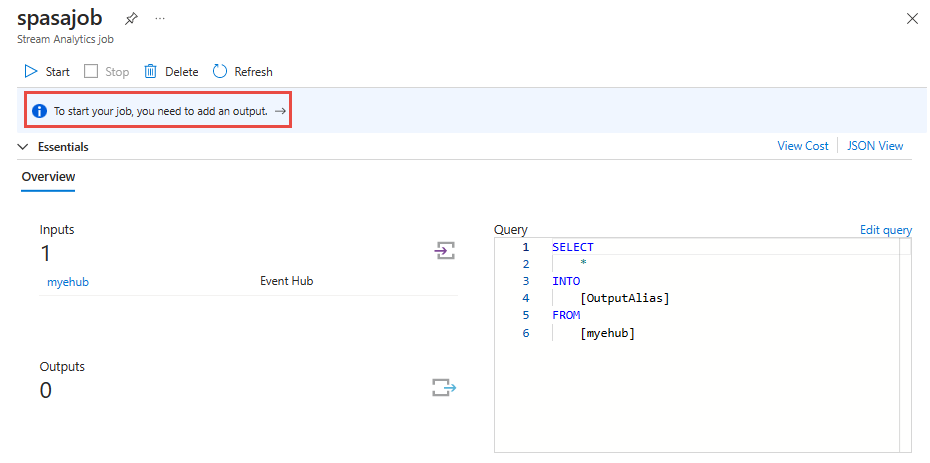
Lägg till valfria utdata .
Gå tillbaka till Stream Analytics-jobbsidan genom att klicka på namnet på jobbet i länken breadcrumb.
Välj Redigera fråga ovanför frågefönstret.
Uppdatera
[OutputAlias]med utdatanamnet och välj Spara frågelänk ovanför frågan. Stäng sidan Fråga genom att välja X i det övre högra hörnet.På sidan Stream Analytics-jobb väljer du Starta i verktygsfältet för att starta jobbet.
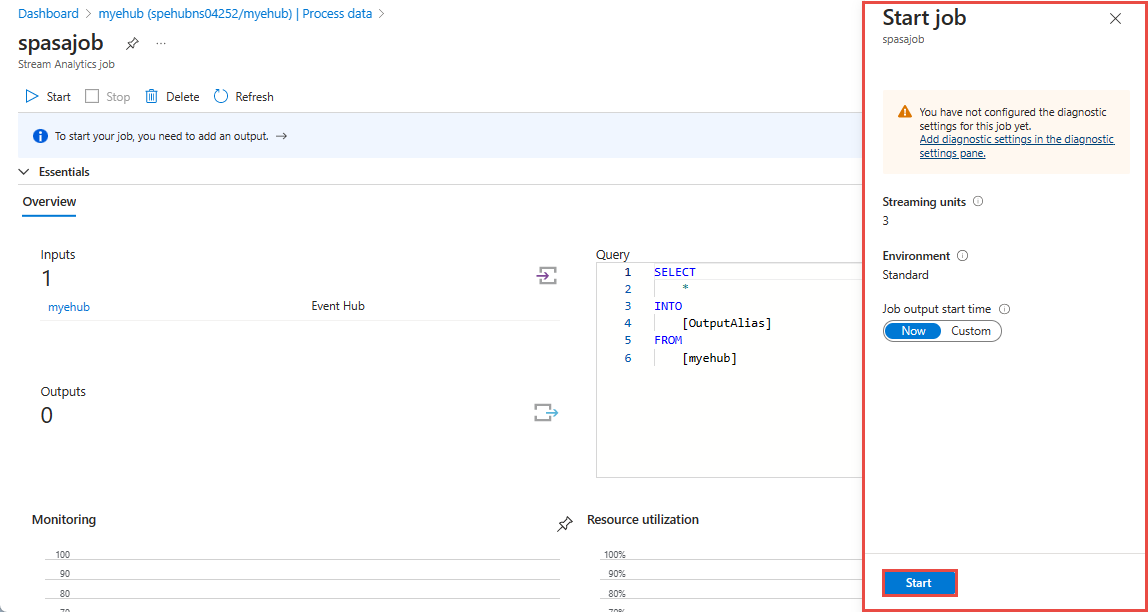
Access
Problem : Användaren kan inte komma åt förhandsgranskningsdata eftersom de inte har rätt behörighet för prenumerationen.
Alternativ 1: Den användare som vill förhandsgranska inkommande data måste läggas till som deltagare i prenumerationen.
Alternativ 2: Användaren måste läggas till som Stream Analytics-frågetestarroll i prenumerationen. Gå till Åtkomstkontroll för prenumerationen. Lägg till en ny rolltilldelning för användaren som "Stream Analytics Query Tester"-roll.
Alternativ 3: Användaren kan skapa Azure Stream Analytics-jobb. Ange indata som den här händelsehubben och gå till "Fråga" för att förhandsgranska inkommande data från den här händelsehubben.
Alternativ 4: Administratören kan skapa en anpassad roll för prenumerationen. Lägg till följande behörigheter i den anpassade rollen och lägg sedan till användaren i den nya anpassade rollen.
Strömningsenheter
Ditt Azure Stream Analytics-jobb är som standard tre enheter för direktuppspelning (SUS). Om du vill justera den här inställningen väljer du Skala på den vänstra menyn på sidan Stream Analytics-jobb i Azure-portalen. Mer information om strömningsenheter finns i Förstå och justera strömningsenheter.
Överväganden vid användning av geo-replikeringsfunktionen i Event Hubs
Azure Event Hubs lanserade nyligen geo-replikeringsfunktionen i offentlig förhandsversion. Den här funktionen skiljer sig från geo-haveriberedskapsfunktionen i Azure Event Hubs.
När redundanstypen är Tvingad och replikeringskonsekvensen är asynkron garanterar Stream Analytics-jobbet inte exakt en gång utdata till en Azure Event Hubs-utdata.
Azure Stream Analytics, som producent med en händelsehubb som utdata, kan observera vattenstämpelfördröjning på jobbet under redundansväxlingen och under begränsningen av Event Hubs om replikeringsfördröjningen mellan primär och sekundär når den maximala konfigurerade fördröjningen.
Azure Stream Analytics, som konsument med Event Hubs som indata, kan observera vattenstämpelfördröjning på jobbet under redundansväxlingen och kan hoppa över data eller hitta duplicerade data när redundansväxlingen är klar.
På grund av dessa varningar rekommenderar vi att du startar om Stream Analytics-jobbet med lämplig starttid direkt efter att Event Hubs-redundansväxlingen har slutförts. Eftersom Geo-replikeringsfunktionen i Event Hubs är en offentlig förhandsversion rekommenderar vi inte heller att du använder det här mönstret för stream analytics-produktionsjobb just nu. Det aktuella Stream Analytics-beteendet förbättras innan funktionen Event Hubs Geo-replikering är allmänt tillgänglig och kan användas i Stream Analytics-produktionsjobb.
Relaterat innehåll
Mer information om Stream Analytics-frågor finns i Stream Analytics Query Language